In letzter Zeit schauen sich immer mehr Benutzer gerne Filme oder Videos an (YouTube offline anschauen). Einige Benutzer stellen jedoch fest, dass sie MOV-Dateien nicht über ihren Videoplayer abspielen können.
Was sollen sie nun tun? Gibt es einen kostenlosen und effektiven MOV-Player?
Was ist MOV?
MOV-Datei ist ein gängiges Multimedia-Container-Dateiformat. MOV-Datei kann Audio, Video und Text in derselben Datei über verschiedene Spuren speichern und wird häufig zum Speichern von Filmen und anderen Videodateien verwendet. Die MOV-Datei ist das Standarddateiformat für iOS-Geräte wie iPhones und iPads.
Sehen wir uns als Nächstes an, wie eine MOV-Datei abgespielt wird? Hier lernen Sie die 4 am häufigsten verwendeten MOV-Player kennen.
Nummer 1. MiniTool MovieMaker – Der beste MOV-Player (empfohlen)
Wenn Sie keine MOV-Datei abspielen können, können Sie MiniTool MovieMaker ausprobieren. Dieses kostenlose Tool bietet 2 Methoden, um Ihnen bei der Wiedergabe von MOV-Dateien unter Windows 10 zu helfen. Es ist ein kostenloses Tool und es gibt kein Bundle, keine Werbung, so dass Sie es sicher verwenden können, um MOV-Dateien abzuspielen oder Dateiformate zu konvertieren. Laden Sie dieses kostenlose Tool gratis herunter und probieren Sie es aus.
Verwandter Artikel: Videoformat ändern
MiniTool MovieMakerKlicken zum Download100%Sauber & Sicher
Option 1. Abspielen von MOV-Dateien in Windows mit MiniTool MovieMaker
MiniTool MovieMaker, ein kostenloses Videobearbeitungsprogramm ohne Wasserzeichen, kann MOV-Dateien oder andere unterschiedliche Videodateien sowie Audiodateien problemlos abspielen. Probieren Sie nun die folgenden Schritte aus.
3 Schritte zum Abspielen von MOV-Dateien
- Laden Sie diesen kostenlosen MOV-Player herunter und installieren Sie ihn auf Ihrem PC. Starten Sie ihn danach und schließen Sie das Vorlagenfenster, um in die Hauptoberfläche zu gelangen.
- Importieren Sie Ihre MOV-Datei, indem Sie auf die Schaltfläche Import Media Files Ziehen Sie diese Datei auf die Zeitachse und legen Sie sie dort ab.
- Klicken Sie im Vorschaufenster auf die Schaltfläche Play, um Ihre Filme zu genießen.
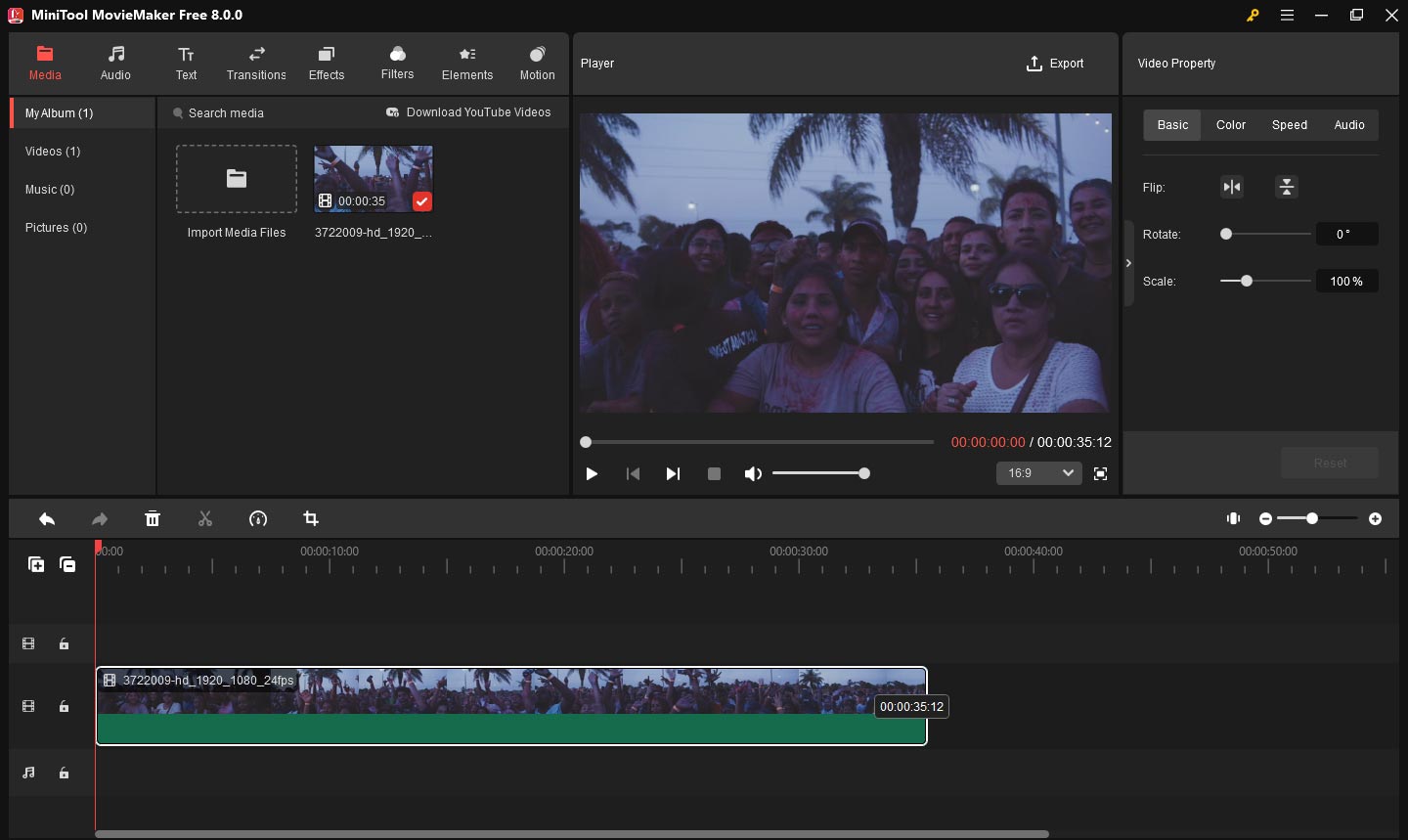
Dieser MOV-Player ermöglicht nicht nur die einfache Wiedergabe von MOV-Dateien in Windows, sondern auch die problemlose Bearbeitung von MOV-Videodateien. Sie können z.B. animierte Titel, Untertitel und Abspann zu Ihrem Video hinzufügen. Sie können mit dem Farbkorrektur-Tool die Helligkeit, den Kontrast des Videos ändern oder 3D-LUTs auf das Video anwenden. Sie können Musik zum Video hinzufügen und so weiter.
Verwandter Artikel: 2 Möglichkeiten, um den Videos die Untertitel hinzuzufügen
Mit der Mehrspurbearbeitungsfunktion von MiniTool MovieMaker können Sie Clips, Audio und Effekte auf separaten Spuren kombinieren. So haben Sie die volle Kontrolle über jedes Element und können komplexe Videos leichter erstellen.
Option 2. Wie konvertiert man MOV in MP4?
Wenn Sie keine MOV-Datei wiedergeben oder MOV-Dateien nicht mit Freunden austauschen können, deren Computer unter Windows läuft, können Sie MOV in MP4 umwandeln, da MP4 ein internationales Standarddateiformat ist, das für verschiedene Player kompatibel ist.
Führen Sie daher die folgenden Schritte aus, um MOV mit dem besten kostenlosen MiniTool-MOV-Player in MP4 zu konvertieren. Natürlich können Sie dieses Tool auch ausprobieren, um MOV auf anderen Formate zu konvertieren.
Schritt 1. Starten Sie MiniTool MoiveMaker.
Laden Sie MiniTool MovieMaker herunter und installieren Sie es auf Ihrem PC. Starten Sie anschließend diesen kostenlosen MOV-Player sowie den MOV-Konverter.
Schritt 2. Importieren Sie Ihre MOV-Dateien.
Importieren Sie die MOV-Datei und ziehen Sie sie dann auf die einfache Zeitachse und legen Sie sie dort ab. Hier können Sie mehrere MOV-Dateien importieren, um Videodateien zu kombinieren.
Schritt 3. MOV zu MP4 konvertieren
Klicken Sie auf die Schaltfläche Export und dann sehen Sie, dass das MP4-Format standardmäßig wie folgt ausgewählt ist.
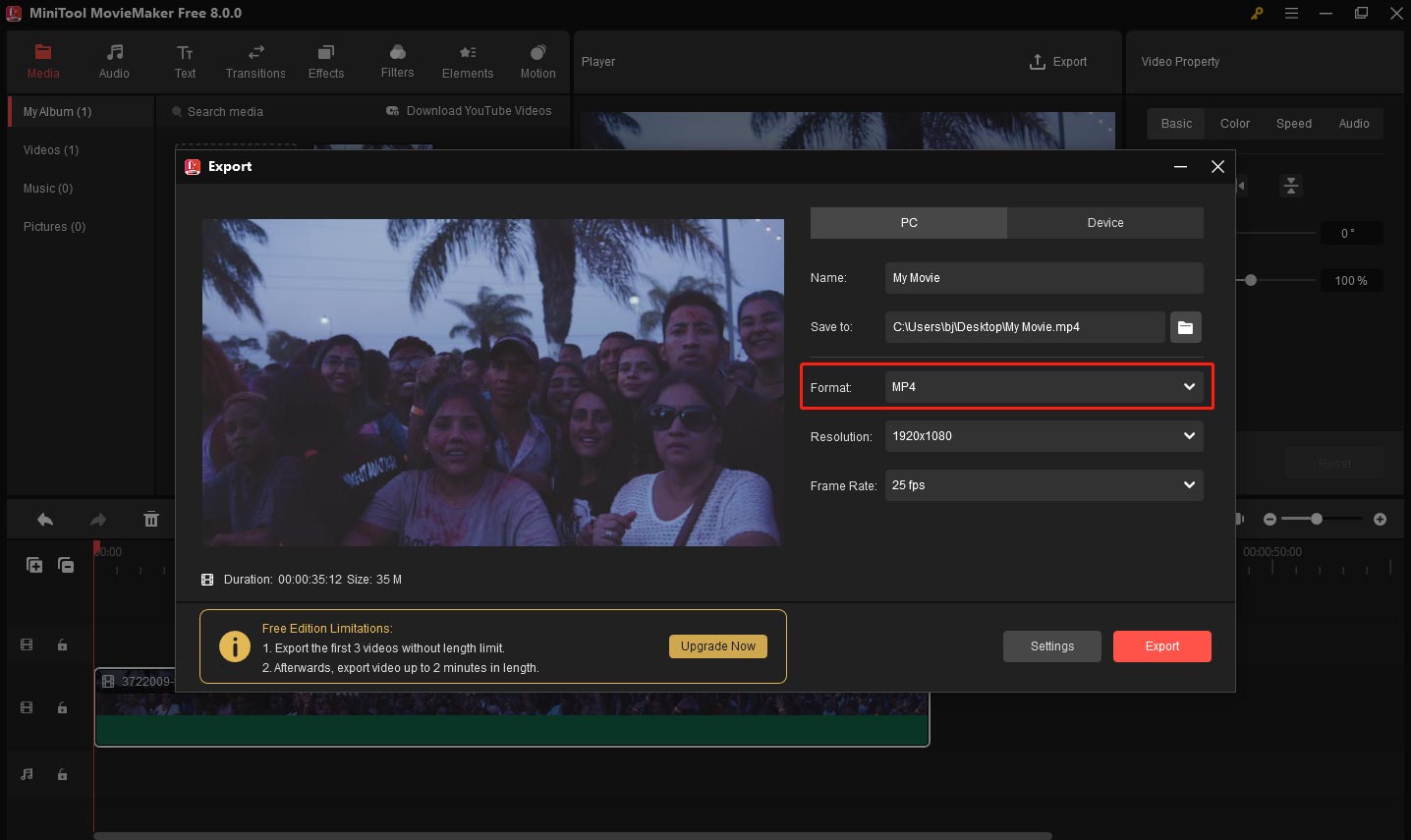
In diesem Fenster können Sie auf die Option Einstellungen klicken, um die Videoqualität zu ändern, die Videobitrate zu ändern und die Videoauflösung zu ändern.
Nachdem Sie alle Einstellungen festgelegt haben, können Sie auf die Schaltfläche Export klicken, um mit der einfachen Konvertierung von MOV in MP4 zu beginnen.
Nach der Konvertierung können Sie auf die Schaltfläche Find Target, um die konvertierte MP4-Datei zu finden, so dass Sie diese Datei auf vielen verschiedenen Geräten abspielen können.
MiniTool MovieMaker ist sowohl ein guter MOV-Player als auch ein MOV-Konverter. Tatsächlich enthält er einige andere ausgezeichnete Funktionen, die Ihnen gefallen könnten. Hier listen wir einige beliebte Funktionen auf.
Hauptmerkmale von MiniTool MovieMaker
- Eine völlig kostenlose, einfache und werbefreie Videobearbeitungssoftware.
- MOV-Datei sowie andere Video-/Audioformate in Windows 7/8/10 einfach und problemlos abspielen.
- Schneiden oder teilen Sie die MOV-Datei auf, um die Größe der Videodatei zu reduzieren.
- Video drehen und Effekte sowie Übergänge auf die MOV-Videodatei anwenden.
- Fügen Sie dem Video animierte Texte hinzufügen, um Ihre Geschichte zu erzählen.
- Konvertieren Sie für Geräte wie iPhone, Android usw. die MOV-Datei in MP4 oder andere Formate, die Sie wünschen.
- Extrahieren Sie Audio aus Video einfach und schnell.
Verwandter Artikel: Audio aus MP4 extrahieren
Nummer 2. Windows Media Player gibt MOV-Datei wieder
Windows Media Player (WMP) ist der Standard-Player für Windows und kann AVI-, MP4-, MPG-, WMV- und andere Filmdateien abspielen.
Wenn Sie jedoch eine MOV-Datei in diesem Videoplayer abspielen möchten, müssen Sie die neueste Version des Windows Media Player herunterladen und den 3ivx-Code installieren, mit dem Sie Ihre MOV-Datei im WMP abspielen können. Andernfalls können Sie keine MOV-Dateien wiedergeben.
Wie spielt man MOV-Dateien im Windows Media Player ab?
- Laden Sie den Windows Media Player herunter und installieren Sie ihn.
- Laden Sie die 3ivx-Codec-Software herunter und installieren Sie sie.
- Starten Sie Ihren PC neu.
- Klicken Sie mit der rechten Maustaste auf die MOV-Datei, die Sie abspielen möchten.
- Wählen Sie Öffnen mit.
- Wählen Sie Windows Media Player.
Wenn Sie feststellen, dass Sie Ihre MOV-Dateien im Windows Media Player nicht abspielen können und Sie den 3ivx-Codec nicht installieren möchten, sollten Sie einen anderen MOV-Player wie MiniTool MovieMaker ausprobieren.
Nummer 3. VLC Media Player gibt MOV-Datei wieder
VLC Media Player ist ein kostenloser und quelloffener Medienplayer, der eine Vielzahl verschiedener Video- und Audiodateiformate unterstützt. Es ist ein weiterer großartiger MOV-Player für Windows, Mac und Linux. Mit diesem Videoplayer können Sie ganz einfach MOV-Dateien abspielen, um das Problem der nicht abspielbaren MOV-Dateien zu beheben.
Generell kann VLC fast jedes Mediendateiformat wiedergeben und es kann sogar Dateiformate ohne Qualitätsverlust konvertieren. Führen Sie die folgenden Schritte aus, um MOV-Dateien mit dem Open-Source-MOV-Player wiederzugeben.
Wie spielt man MOV-Dateien in VLC ab?
Schritt 1. Laden Sie den VLC Media Player herunter und installieren Sie ihn.
Schritt 2. Öffnen Sie diesen Open-Source-MOV-Player.
Schritt 3. Klicken Sie auf Media, wählen Sie Open File…, um die MOV-Datei auszuwählen, die Sie abspielen möchten.
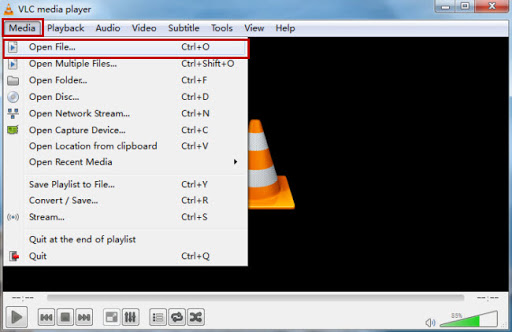
Schritt 4. Genießen Sie Ihre MOV-Datei in VLC
VLC Media Player ist ein vielseitiger und kostenloser Media Player, der fast alle Videodateiformate unterstützt. Dieser Player kann auch verschiedene Internet-Radiostationen sowie lokale Mediendateien speichern. Und mit dem VLC Media Player können Sie Ihre Audio- und Videoinhalte auf dieser Plattform aufnehmen und streamen.
Leider stürzt der VLC Media Player manchmal ab. Wenn Sie zufällig auf dieses Problem stoßen, können Sie VLC-Alternativen ausprobieren.
Nummer 4. QuickTime Player für Windows
MOV-Datei wird von Apple erstellt. Daher können Sie sie mit dem QuickTime Player abspielen, der im Lieferumfang des MacOS enthalten ist. Der QuickTime Player ist derselbe und entspricht dem Windows Player und er kann MOV und andere gebräuchliche Formate abspielen. Fast alle Mac-Benutzer spielen das MOV-Dateiformat im QuickTime Player ab.
Können wir nun MOV-Datei im QuickTime Player in Windows-Betriebssystemen abspielen?
Selbstverständlich. Die Antwort ist möglich. Sie können den QuickTime Player für Windows herunterladen, um Dateien abzuspielen. Lesen Sie als Nächstes die folgenden Schritte, um zu erfahren, wie MOV-Dateien abgespielt werden können.
Wie spielt man MOV-Dateien mit dem QuickTime Player für Windows ab?
Schritt 1. Laden Sie den QuickTime Player für Windows herunter und installieren Sie ihn auf Ihrem PC.
Schritt 2. Öffnen Sie den QuickTime Player für Windows.
Schritt 3: Klicken Sie auf Datei und wählen Sie Datei öffnen.
Schritt 4. Finden Sie die MOV-Datei, die Sie wiedergeben möchten, und öffnen Sie sie.
Der QuickTime Player für Windows kann nicht nur MOV-Dateien wiedergeben, sondern auch MOV-Dateien bearbeiten. Er kann zum Beispiel als MOV-Konverter verwendet werden, um MOV-Dateien in MP4 zu konvertieren. Lesen Sie diesen Beitrag „QuickTime Konverter“, um weitere Einzelheiten zu erfahren.
Wenn Sie sich für den QucikTime Player für Windows entscheiden, müssen Sie seine Nachteile kennen. Beispielsweise kann dieser MOV-Player keine MOV-Dateien abspielen, die von anderen, mit QuickTime inkompatiblen Video- oder Audiocodecs kodierten MOV-Dateien oder von einer Digitalkamera aufgenommenen MOV-Dateien usw. stammen.
Teilen wir die 4 besten MOV-Player mit Ihnen.Klicken zum Twittern
Weitere Informationen – Wie das Problem MOV-Datei kann nicht abgespielt werden gelöst werden kann
Was sollten Sie tun, wenn Sie MOV-Dateien nicht abspielen können? Keine Sorge, Sie können einen anderen MOV-Player ausprobieren. Oder Sie können eine andere, effizientere Methode ausprobieren: MOV in MP4 konvertieren, da das MP4-Dateiformat mit fast allen Geräte-Playern kompatibel ist. Und mit MiniTool MovieMaker können Sie das Videoformat ohne Qualitätsverlust einfach ändern.
3 Schritte zur Konvertierung von MOV in MP4
- Laden Sie den MiniTool MovieMaker herunter und starten Sie ihn.
- Importieren Sie Ihre MOV-Datei und ziehen Sie diese Datei anschließend auf die Zeitachse und legen Sie sie dort ab.
- Exportieren Sie diese MOV-Datei in eine MP4-Datei.
Fazit
Wenn Sie diesen Beitrag lesen, werden Sie feststellen, dass es 2 Möglichkeiten gibt, das Problem der nicht abspielbaren MOV-Datei zu lösen. Sie können den MOV-Player ausprobieren, um MOV-Dateien abzuspielen, oder Sie können MOV in MP4 umwandeln. Obwohl es 4 verschiedene MOV-Player gibt, die Sie ausprobieren können, ist MiniTool MovieMaker der beste MOV-Player für fast alle Benutzer.
MiniTool MovieMaker ist ein kostenloser MOV-Player, Videoeditor und MOV-Konverter. Einfach ausgedrückt: Mit diesem kostenlosen Tool können Sie Ihre MOV-Datei reibungslos abspielen, Ihre Videodateien bearbeiten und sogar MOV problemlos in MP4 oder andere Dateiformate konvertieren.
Verwandter Artikel: MP4-Editor<
Sollten Sie Fragen haben, können Sie uns gerne unter [email protected] kontaktieren.
MOV Player FAQ
- MiniTool MovieMaker, ein kostenloser Filmemacher, kann sowohl MOV-Dateien wiedergeben als auch MOV in ein anderes Dateiformat umwandeln.
- Windows Media Player kann MOV-Dateien wiedergeben, aber Sie müssen die 3ivx-Codec-Software herunterladen und installieren.
- VLC Media Player ist ein kostenloser und quelloffener Videoplayer, der MOV- und andere Videodateiformate wiedergeben kann.
- QuickTime Player kann MOV-Dateien problemlos abspielen, da Apple QuickTime-Filmdateien im Allgemeinen die Dateierweiterung .MOV verwenden.
- Starten Sie den kostenlosen MOV-Player.
- Importieren Sie Ihre MOV-Datei in dieses kostenlose und einfache Tool.
- Klicken Sie auf die Play-Schaltfläche im Vorschaufenster, um Ihre .mov-Datei abzuspielen.



Nutzerkommentare :